Mit der Ankündigung von macOS Big Sur hat Apple einige wichtige visuelle Änderungen am Mac-Betriebssystem vorgenommen. Eine der größten visuellen Änderungen in macOS 11 betrifft die Widgets. Widgets unter macOS sehen jetzt ähnlich aus wie die unter iOS 14 und iPadOS. Sie unterstützen jetzt mehr Größen und können auch mehr Informationen anzeigen. Damit sind Widgets auf dem Mac nützlicher als je zuvor und ich würde vorschlagen, dass Sie sie nutzen, wenn Sie es nicht schon tun. Hier sind also die 10 besten App-Widgets für macOS Big Sur, die du dir ansehen solltest.
Die besten Widgets für macOS Big Sur im Jahr 2021
Widgets sind für viele Dinge nützlich. Sie bieten auf einen Blick Informationen über Dinge, die dir wichtig sind, wichtige Updates für Dinge wie Wetter und Aktien, und du kannst sie auch nutzen, um schnell auf deine Apps zuzugreifen.
Ich habe versucht, Widgets für verschiedene Anwendungsfälle in diesen Artikel aufzunehmen, einschließlich Kalender-Widgets, Zeitmanagement-Widgets, Musik-Widgets und mehr. Sie werden also bestimmt etwas finden, das Ihnen gefällt.
Aber bevor wir über die besten Widgets sprechen, lassen Sie uns einen kurzen Blick darauf werfen, wie man auf Widgets in macOS Big Sur zugreift und wie man Widgets hinzufügt.
Wie man Widgets auf dem Mac anzeigt
Die Anzeige von Widgets in macOS 11 ist sehr einfach. Alles, was du tun musst, ist auf das „Datum/Uhrzeit“ am rechten Ende deiner Menüleiste zu klicken.
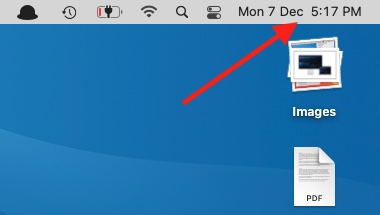
Wie man Widgets auf dem Mac hinzufügt
1. Klicken Sie auf „Datum/Uhrzeit“ am rechten Ende der Menüleiste Ihres Macs.
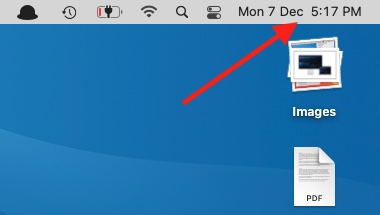
2. Klicken Sie unten auf „Widgets bearbeiten“.
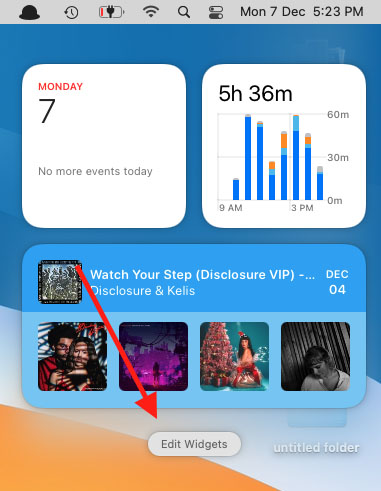
3. Wählen Sie die App aus, deren Widget Sie hinzufügen möchten, und geben Sie die gewünschte Größe an.
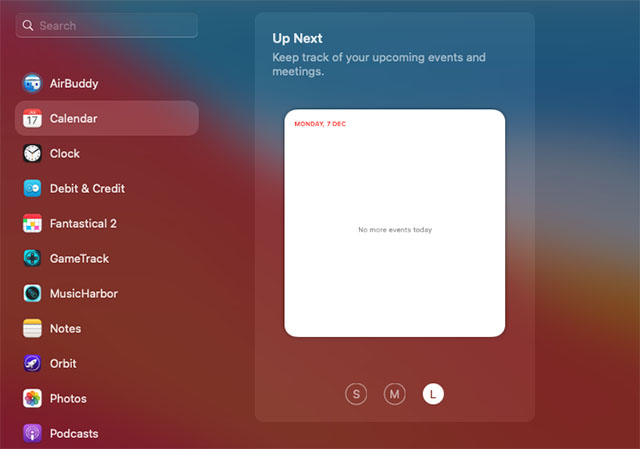
4. Bewegen Sie den Mauszeiger über das Widget, und Sie sehen ein Plus-Symbol „+“ darauf. Klicken Sie auf dieses Symbol, um das Widget zu Ihrem Widgetbereich hinzuzufügen. Sie können das Widget auch in den Widget-Bereich ziehen und dort ablegen, um es hinzuzufügen.
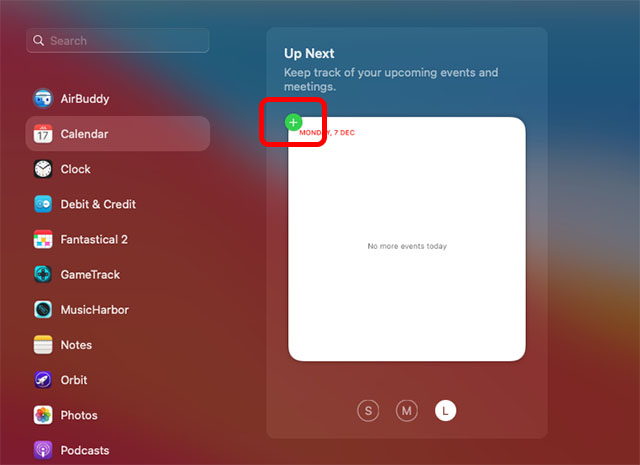
10 beste App-Widgets für macOS Big Sur
Things 3
Things 3 ist meine liebste To-Do-Liste und Projekt-Management-App. Ich benutze sie schon lange auf meinem iPhone, und mit den neuen Widgets von macOS Big Sur habe ich sie endlich auch für meinen Mac gekauft. Things 3 bringt ein „Listen“-Widget mit, das Sie so anpassen können, dass es jede Aufgabenliste anzeigt, die Sie in der App erstellt haben. Das bedeutet, dass du viele dieser Widgets hinzufügen kannst, um jederzeit verschiedene Aufgabenlisten auf deinem Mac anzuzeigen.
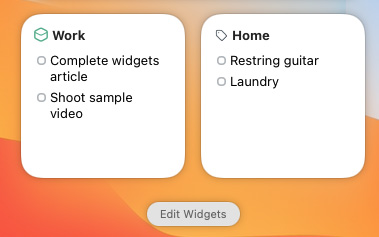
Lade Things 3 aus dem App Store herunter ($49.99, Rs. 4,499)
SmartTasks
SmartTasks ist eine weitere Aufgabenlisten-App, die eine Reihe von wirklich gut gestalteten Widgets für macOS Big Sur bietet. Es handelt sich um eine Freemium-App, die aber in der kostenlosen Version eine Reihe von Einschränkungen hat, weshalb ich Things 3 immer noch für besser halte. Allerdings bietet SmartTasks definitiv mehr Vielfalt in der Art der Widgets, die Sie erhalten. Sie können Widgets hinzufügen, um die Aufgaben kategorienweise zu betrachten, genau wie Things 3. Sie erhalten auch ein praktisches Widget, das alle Ihre Aufgaben für den Tag anzeigt, mit einem hübschen Fortschrittskreis, der sich füllt, wenn Sie Aufgaben erledigen.
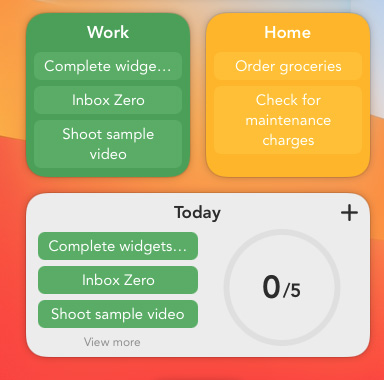
SmartTasks kann kostenlos heruntergeladen und verwendet werden, aber wenn Sie mehr als zwei Kategorien (und einen Haufen anderer Dinge) wünschen, müssen Sie $1.99 (Rs. 169) pro Monat ausgeben, um ein Premium-Abonnement zu erhalten.
Laden Sie SmartTasks aus dem App Store herunter (kostenlos, mit In-App-Käufen)
Reeder 5
Auf dem Laufenden zu bleiben ist nicht einfach, und auf dem Mac gibt es nicht einmal das Nachrichten-Widget, das Ihnen dabei hilft. Das Widget von Reeder 5 bietet jedoch eine großartige Möglichkeit, über Neuigkeiten auf dem Laufenden zu bleiben. Reeder 5 ist ein RSS-Reader, d. h. Sie können die RSS-Feeds Ihrer Lieblingswebsites einfach hinzufügen und dann das Widget auf Ihrem Mac einbinden – fertig. Das Widget zeigt die neuesten Updates aus Ihren RSS-Feeds an, ohne dass Sie die App öffnen müssen. Und wenn Sie etwas Interessantes sehen, klicken Sie einfach darauf, um Reeder zu starten und den ganzen Artikel zu lesen.
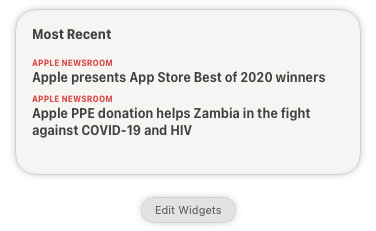
Laden Sie Reeder 5 aus dem App Store herunter ($9.99, Rs. 899)
Fantastisch 3
Ich weiß, was Sie denken, macOS hat bereits ein Kalender-Widget. Allerdings ist dieses Widget in seinen Möglichkeiten sehr eingeschränkt. Fantastical 3 hingegen bietet einige wirklich nützliche Widgets, die du unbedingt ausprobieren solltest. Du bekommst die Standard-Datums- und Kalender-Widgets, aber was ich am häufigsten benutze, sind die Ereignis- und Termin-Widgets. Diese zeigen die Ereignisse an, die demnächst in deinem Kalender anstehen, zusammen mit allen Aufgaben und Ereignissen, die anstehen, was es sehr einfach macht, all deine geplanten Ereignisse im Griff zu behalten.
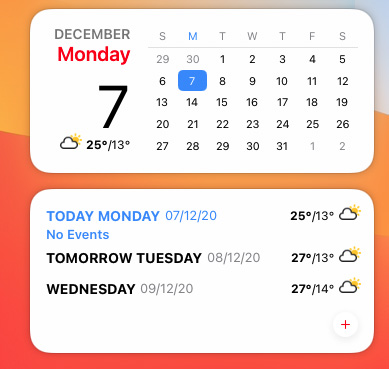
Lade Fantastical 3 aus dem App Store herunter (kostenlos, In-App-Käufe)
AirBuddy 2
Überraschenderweise hat Apple kein Batterie-Widget für den Mac gemacht, obwohl es eines für das iPhone gibt. Wenn Sie Ihre AirPods häufig mit Ihrem Mac verwenden, kann ein Batterie-Widget das Leben wirklich einfach machen, und genau das bietet AirBuddy 2. Das Widget sieht genauso aus wie das auf dem iPhone und bietet alle wichtigen Informationen auf einen Blick, einschließlich des Batteriestatus des Macs. Dieses Widget hat mich davor bewahrt, unzählige Male zu vergessen, meine AirPods aufzuladen.
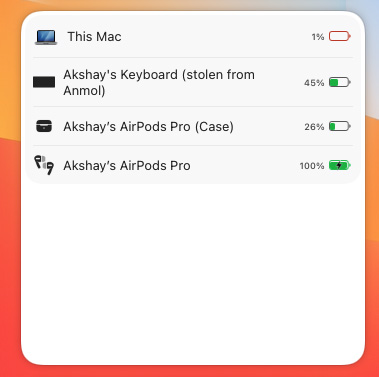
AirBuddy 2 herunterladen ($9.99, Rs. 888.59)
Debit & Credit
Wenn du gerne Budgets erstellst, Ausgaben verfolgst und dein Geld aus der Vogelperspektive betrachtest, können die Widgets von Debit & Credit sehr nützlich sein. Die App bietet Widgets, die Ihnen den Saldo verschiedener Konten, die Sie eingerichtet haben, Ihre Budgets (einschließlich des verbleibenden Betrags, den Sie innerhalb dieses Budgets ausgeben können) und sogar geplante Transaktionen für Dinge wie wiederkehrende Rechnungszahlungen für Versorgungsunternehmen anzeigen. Nicht viele Apps zur Geldüberwachung bieten Widgets an, geschweige denn solche, die speziell für macOS Big Sur entwickelt wurden, daher ist dies definitiv eine App, die Sie in Ihrem Arsenal haben sollten.
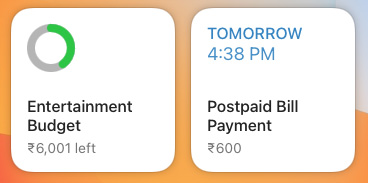
Laden Sie Debit & Credit aus dem App Store herunter (kostenlos)
MusicHarbor
Für Musikfans bietet MusicHarbor einige großartige Widgets, um über das Neueste in der Musikszene sowie über kommende Alben oder Singles auf dem Laufenden zu bleiben. Die App bietet Widgets für die neuesten Veröffentlichungen von Künstlern, denen du folgst, für kommende Musik und sogar nützliche Statistiken über neu veröffentlichte Musik in deinen Abonnements. Wenn du zu vielen Künstlern folgst, um alle Neuerscheinungen im Auge zu behalten, ist das MusicHarbor-Widget für kommende Musik definitiv etwas, das du sofort nutzen solltest.
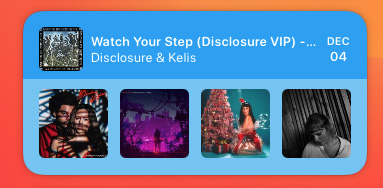
Lade MusicHarbor aus dem App Store herunter (kostenlos)
GameTrack
Auf der anderen Seite, für Leute wie mich, die mehr daran interessiert sind, über die neuesten Entwicklungen in der Welt der Spiele auf dem Laufenden zu bleiben, sind die macOS-Widgets von GameTrack ein Geschenk des Himmels. Man kann Widgets hinzufügen, um den Überblick über kommende Spiele zu behalten (Cyberpunk 2077 wird schon seit Ewigkeiten angezeigt, dank der ganzen Verzögerungen). Es kann Spiele für alle wichtigen Plattformen und Regionen verfolgen und wird immer mit den neuesten Spielen aktualisiert, die herauskommen oder für die eine Veröffentlichung geplant ist. Mit diesem Widget behalte ich den Überblick über die Spiele, die ich spielen möchte, und darüber, wann sie auf der PlayStation erscheinen.
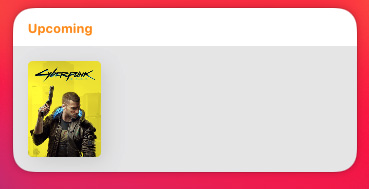
Lade GameTrack aus dem App Store herunter (kostenlos)
LookUp
Das Widget „Wort des Tages“ von LookUp ist eine tolle Ergänzung für deinen Mac. Jeden Tag zeigt Ihnen die App ein neues Wort zusammen mit seiner Bedeutung an, damit Sie schnell verstehen, wie (und wo) Sie es verwenden können. Dieses Widget wurde mir von unserem Redakteur Rachit empfohlen, und es ist wirklich nützlich, um Ihren Wortschatz mit mundgerechten Informationsbrocken zu verbessern.
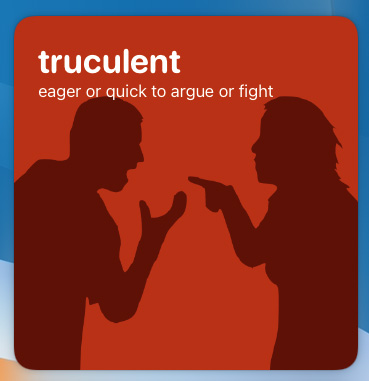
Laden Sie LookUp aus dem App Store herunter ($9.99, Rs.899)
Drafts
Wenn Sie häufig auf Ihrem Mac schreiben, sind die neuen Widgets von Drafts sehr nützlich. Sie können einfach ein Widget hinzufügen, das Ihre Entwürfe anzeigt, damit Sie bei Bedarf darauf zugreifen können, ohne die App starten zu müssen. Außerdem können Sie einfach auf das Widget klicken, um den Entwurf schnell zu öffnen und bei Bedarf zu bearbeiten. Es ist ziemlich praktisch und auf iPhone, Mac und iPad verfügbar.
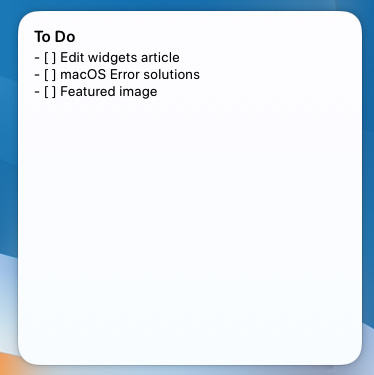
Drafts aus dem App Store herunterladen (kostenlos)
Diese Widgets für macOS Big Sur verwenden
macOS 11 ist noch recht jung, und die Auswahl an Widgets wird mit der Zeit noch größer werden. Im Moment sind dies jedoch die besten macOS 11 Widgets, die du für alles verwenden kannst, von der Produktivität über die Verwaltung deines Geldes bis hin zu aktuellen Informationen über deine Lieblingsspiele und -filme. Wenn du gerade erst mit Widgets auf deinem Mac anfängst, solltest du dir unbedingt auch einige Tipps zur Verwendung von Widgets in macOS Big Sur ansehen.
